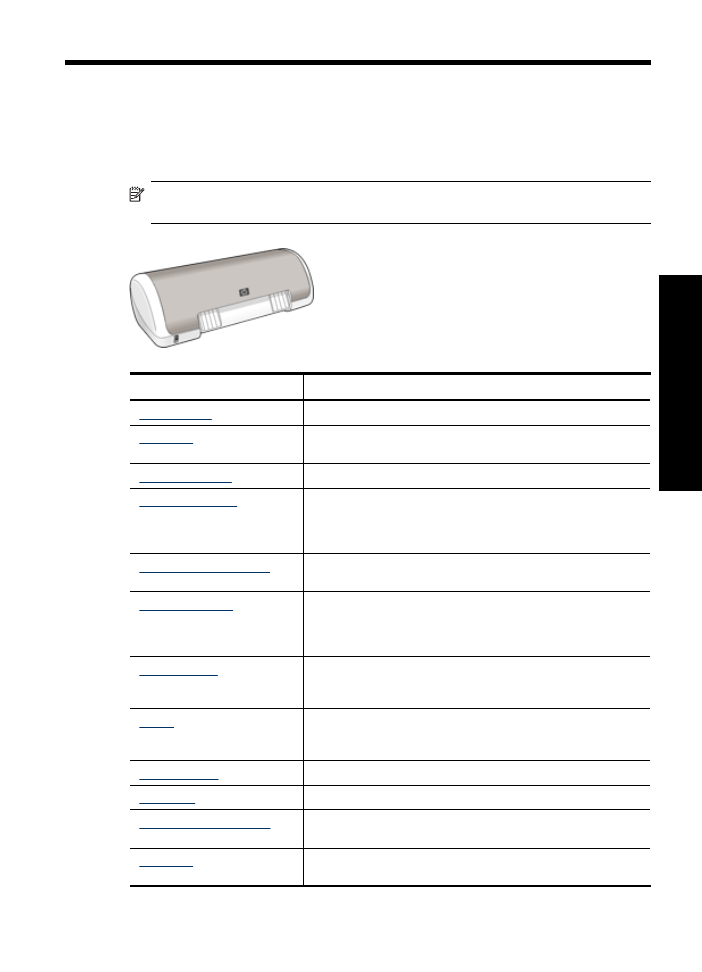
geldiniz
HP Deskjet D1400 Printer series Yard
ı
m'a ho
ş
geldiniz. Bilgisayar
ı
n
ı
zla yaz
ı
c
ı
y
ı
birlikte
nas
ı
l kullanaca
ğ
ı
n
ı
z hakk
ı
nda bilgi için a
ş
a
ğ
ı
daki tabloya bak
ı
n ve ilgili konuyu seçin. Bilgi
bulmak için sol taraftaki içindekiler bölmesini de kullanabilirsiniz.
Not
Yaz
ı
l
ı
m
ı
yükleme hakk
ı
nda bilgi için yaz
ı
c
ı
yla birlikte verilen Kurulum
K
ı
lavuzu'na bak
ı
n.
Bölüm
Aç
ı
klama
“Özel nitelikler” sayfa 7
Yaz
ı
c
ı
n
ı
n baz
ı
özel nitelikleri hakk
ı
nda bilgi edinin.
“Ba
ş
larken” sayfa 8
Yaz
ı
c
ı
n
ı
n nas
ı
l çal
ı
ş
t
ı
r
ı
laca
ğ
ı
n
ı
ve yaz
ı
c
ı
kartu
ş
lar
ı
n
ı
n nas
ı
l
de
ğ
i
ş
tirilece
ğ
ini ö
ğ
renin.
“Yaz
ı
c
ı
y
ı
ba
ğ
lama” sayfa 14
Yaz
ı
c
ı
n
ı
n bilgisayara nas
ı
l ba
ğ
land
ı
ğ
ı
n
ı
ö
ğ
renin.
“Foto
ğ
raf yazd
ı
rma”
sayfa 15
Nas
ı
l foto
ğ
raf yazd
ı
r
ı
laca
ğ
ı
n
ı
, yazd
ı
rmadan önce foto
ğ
raflar
ı
n
görünümünü ayarlamay
ı
, foto
ğ
raf kartu
ş
u takmay
ı
, foto
ğ
raf
ka
ğ
ı
d
ı
saklamay
ı
ve kullanmay
ı
ve foto
ğ
raflar
ı
aile ve
arkada
ş
larla payla
ş
may
ı
ö
ğ
renin.
“Di
ğ
er belgeleri yazd
ı
rma”
sayfa 21
E-posta, tebrik kart
ı
, zarf, etiket, poster, kitapç
ı
k, asetat ve ütü
bask
ı
ortam
ı
gibi de
ğ
i
ş
ik türdeki belgeleri yazd
ı
rmay
ı
ö
ğ
renin.
“Yazd
ı
rma ipuçlar
ı
” sayfa 36
Yazd
ı
rma k
ı
sayollar
ı
n
ı
kullanmay
ı
, ka
ğ
ı
t türü seçmeyi, bask
ı
çözünürlü
ğ
ünü de
ğ
i
ş
tirmeyi, sayfa s
ı
ras
ı
n
ı
ayarlamay
ı
, tek
yaprakta çok sayfa yazd
ı
rmay
ı
, belgeyi önizlemeyi ve iki tarafl
ı
yazd
ı
rma özelli
ğ
ini kullanmay
ı
ö
ğ
renin.
“Yaz
ı
c
ı
yaz
ı
l
ı
m
ı
” sayfa 44
HP Deskjet ayg
ı
t
ı
n
ı
varsay
ı
lan yaz
ı
c
ı
olarak ayarlamay
ı
,
varsay
ı
lan yaz
ı
c
ı
ayarlar
ı
n
ı
belirlemeyi ve yaz
ı
c
ı
yaz
ı
l
ı
m
ı
güncelle
ş
tirmelerini yüklemeyi ö
ğ
renin.
“Bak
ı
m” sayfa 48
Yaz
ı
c
ı
kartu
ş
lar
ı
n
ı
takmay
ı
ve bak
ı
m
ı
n
ı
yapmay
ı
, yaz
ı
c
ı
kartu
ş
unda kalan mürekkep miktar
ı
n
ı
görüntülemeyi, test
sayfas
ı
yazd
ı
rmay
ı
ve mürekkep lekelerini temizlemeyi ö
ğ
renin.
“Sorun giderme” sayfa 57
Donan
ı
m veya yaz
ı
l
ı
m sorununun çözümünü bulun.
“HP destek” sayfa 77
HP deste
ğ
e nas
ı
l ba
ş
vuraca
ğ
ı
n
ı
z
ı
ö
ğ
renin.
“Sarf malzemeleri sipari
ş
i”
sayfa 79
Yaz
ı
c
ı
için sarf malzemesi sipari
ş
i verin.
“Belirtimler” sayfa 81
Ka
ğ
ı
t kapasitesi, gereksinimleri ve yaz
ı
c
ı
n
ı
n di
ğ
er özellikleri
hakk
ı
nda bilgi edinin.
Ho
ş
geldiniz
5
Ho
ş
geldi
n
iz
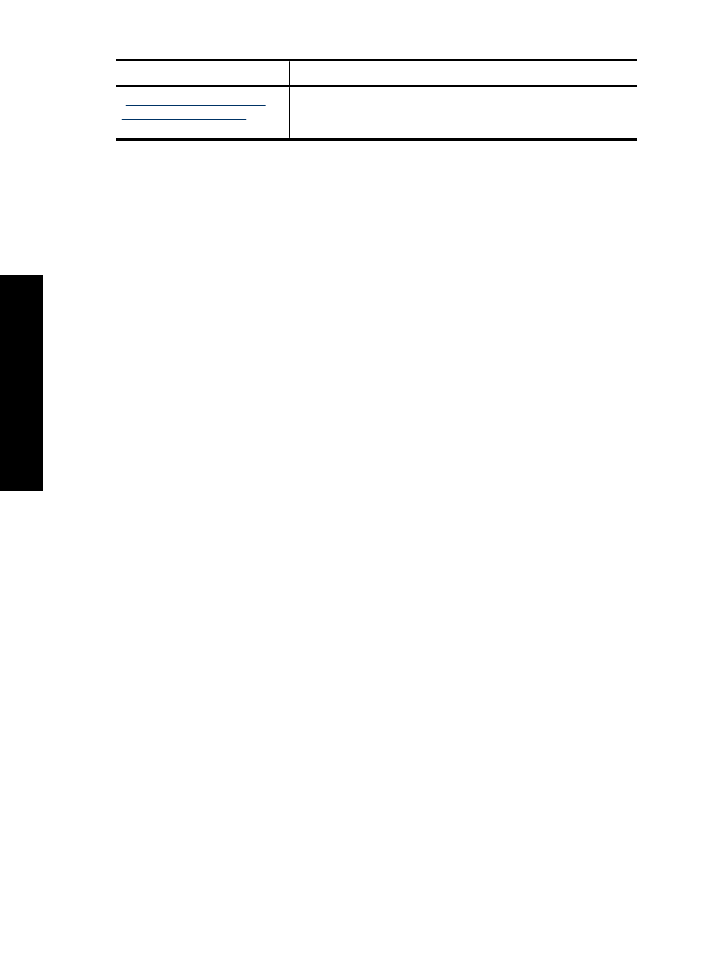
Bölüm
Aç
ı
klama
“HP inkjet sarf malzemeleri
geri dönü
ş
üm program
ı
”
sayfa 82
Yaz
ı
c
ı
kartu
ş
lar
ı
n
ı
n nas
ı
l geri dönü
ş
türülece
ğ
ini ö
ğ
renin.
Bölüm 1
(devam
ı
)
6
Ho
ş
geldiniz
Ho
ş
geldini
z
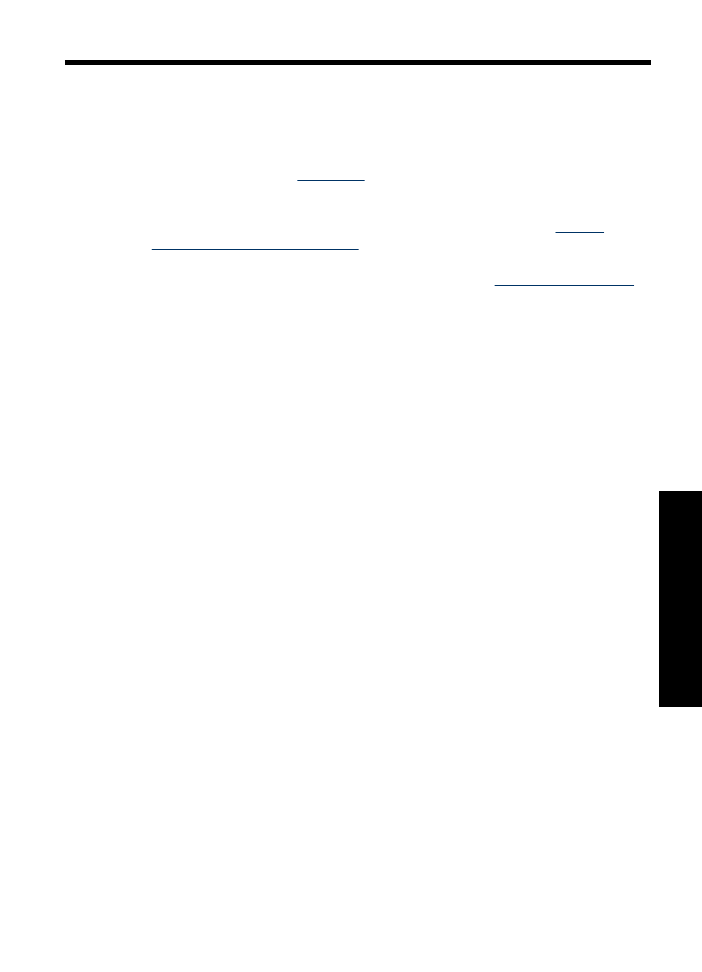
2
Özel i
ş
levler
Tebrikler! Üstün pek çok teknik özelli
ğ
i olan bir HP Deskjet yaz
ı
c
ı
sat
ı
n ald
ı
n
ı
z:
•
Kullan
ı
m kolayl
ı
ğ
ı
: Kolayca tak
ı
l
ı
p kullan
ı
labilir.
•
Kenarl
ı
ks
ı
z yazd
ı
rma
:
“Kenarl
ı
ks
ı
z” sayfa 15
yazd
ı
rma özelli
ğ
ini kullanarak, 4 x 6
inç foto
ğ
raflar
ı
, ka
ğ
ı
d
ı
n tamam
ı
n
ı
kaplayacak biçimde yazd
ı
r
ı
n.
•
Mürekkep düzeyi göstergesi
: Ekrandaki Mürekkep Durumu penceresini kullanarak
her yaz
ı
c
ı
kartu
ş
undaki mürekkep miktar
ı
n
ı
ö
ğ
renin. Bilgi için, bkz:
“Tahmini
mürekkep düzeylerini görüntüleme” sayfa 53
.
•
Yedek mürekkep modu
: Di
ğ
er yaz
ı
c
ı
kartu
ş
unun mürekkebi bitse bile yazd
ı
rma
i
ş
lemine tek yaz
ı
c
ı
kartu
ş
uyla devam edin. Bilgi için bkz.
“Yedek mürekkep modu”
sayfa 12
.
Özel i
ş
levler
7